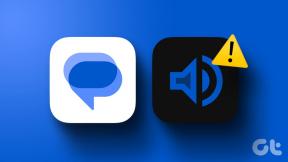Κορυφαίοι 9 τρόποι για να διορθώσετε το Amazon Prime Video που δεν λειτουργεί στο Apple TV
Miscellanea / / April 27, 2023
Με πρωτότυπα όπως Τζέικ Ράιαν, The Lord of the Rings: The Rings of Power, και τίτλους από δημοφιλή στούντιο σε όλο τον κόσμο, το Amazon Prime Video είναι μια υπηρεσία ροής που πρέπει να έχετε για κόπτες καλωδίων. Η υπηρεσία αποτελεί μέρος της συνδρομής Amazon Prime και διαθέτει εγγενείς εφαρμογές σε όλες τις πλατφόρμες. Πολλοί έχουν παραπονεθεί ότι το Prime Video δεν λειτουργεί στο Apple TV. Ακολουθούν οι καλύτεροι τρόποι για να διορθώσετε το Amazon Prime Video που δεν λειτουργεί στο Apple TV.

Η εφαρμογή Prime Video που δεν λειτουργεί στο Apple TV μπορεί να σας χαλάσει το τέλειο Σαββατοκύριακο. Μπορείτε πάντα να χρησιμοποιήσετε το φορητό υπολογιστή, το κινητό ή το tablet σας για να κάνετε ροή της βιβλιοθήκης Prime Video. Αντί να συμβιβάζεστε με μια μικρή οθόνη, χρησιμοποιήστε τα παρακάτω κόλπα για να διορθώσετε το σφάλμα «κάτι πήγε στραβά» στο Prime Video. Οι λύσεις σε αυτήν την ανάρτηση ισχύουν για τα μοντέλα Apple TV και Apple TV 4K.
1. Ελέγξτε τη σύνδεση δικτύου στο Apple TV
Οι περισσότεροι τίτλοι Prime Video είναι διαθέσιμοι σε ανάλυση 4K και χρειάζεστε σύνδεση στο Διαδίκτυο υψηλής ταχύτητας στο Apple TV σας για να τους κάνετε ροή χωρίς κανένα σφάλμα. Εάν το Apple TV σας έχει προβλήματα σύνδεσης δικτύου, το Prime Video ενδέχεται να αρνηθεί να ανοίξει στο Apple TV. Μπορείτε να διαβάσετε την αφιερωμένη μας ανάρτηση στο
διορθώστε το Apple TV που δεν συνδέεται σε Wi-Fi.Αφού συνδεθείτε σε ένα δίκτυο Wi-Fi, ελέγξτε την ισχύ του σήματος ακολουθώντας τα παρακάτω βήματα.
Βήμα 1: Ανοίξτε την εφαρμογή Ρυθμίσεις από την αρχική οθόνη του Apple TV σας.

Βήμα 2: Κάντε κύλιση στο Δίκτυο.
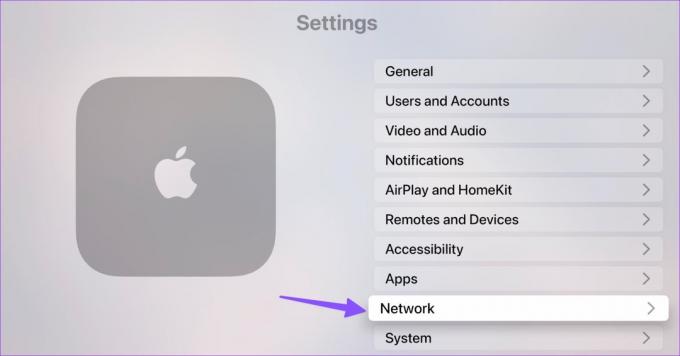
Βήμα 3: Ελέγξτε το τρέχον όνομα Wi-Fi και την ισχύ του σήματος.

Μπορείτε επίσης να κατεβάσετε την εφαρμογή Speedtest από το App Store και να επιβεβαιώσετε απίστευτες γρήγορες ταχύτητες Διαδικτύου στο Apple TV σας.
2. Ελέγξτε τη συνδρομή Amazon Prime
Αν και το Prime Video είναι διαθέσιμο ως τυπική συνδρομή, οι περισσότεροι χρήστες έχουν πρόσβαση σε αυτό ως ένα από τα πλεονεκτήματα του προγράμματος Prime Video τους. Εάν το σχέδιό σας Amazon Prime έχει λήξει, η εφαρμογή Prime Video δεν θα λειτουργεί στο Apple TV. Δείτε πώς μπορείτε να ελέγξετε τις λεπτομέρειες του Amazon Prime.
Βήμα 1: Επισκεφτείτε το Amazon στο πρόγραμμα περιήγησης επιτραπέζιου υπολογιστή που προτιμάτε και συνδεθείτε με τα στοιχεία του λογαριασμού σας.
Επισκεφθείτε το Amazon
Βήμα 2: Επιλέξτε τον λογαριασμό σας στο επάνω μέρος και ανοίξτε το "Η κύρια συνδρομή σας".

Βήμα 3: Ελέγξτε την ημερομηνία ανανέωσης. Εάν έχει λήξει, ενημερώστε τα στοιχεία πληρωμής και εγγραφείτε ξανά στο Amazon Prime.
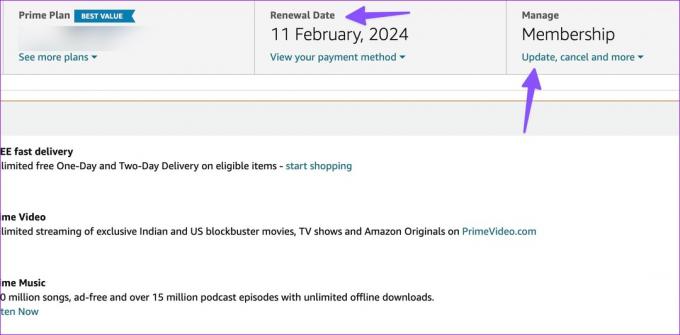
Ανοίξτε την εφαρμογή Prime Video στο Apple TV και ξεκινήστε την αναπαραγωγή των αγαπημένων σας τηλεοπτικών εκπομπών και ταινιών.
3. Επανεκκινήστε το Apple TV
Η επανεκκίνηση του Apple TV σας διορθώνει κοινά προβλήματα με τις εγκατεστημένες εφαρμογές. Εδώ είναι τι πρέπει να κάνετε.
Βήμα 1: Ανοίξτε την εφαρμογή Ρυθμίσεις στο Apple TV σας.

Βήμα 2: Κάντε κύλιση στο Σύστημα.
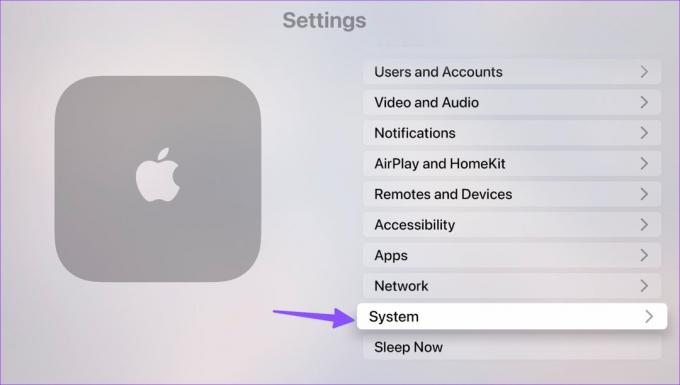
Βήμα 3: Επιλέξτε Επανεκκίνηση από το παρακάτω μενού.

4. Επανεκκινήστε το Amazon Prime Video
Κατά καιρούς, η εφαρμογή Prime Video μπορεί να λειτουργήσει μόνη της. Είτε πρόκειται για κολλημένη διαδικασία παρασκηνίου είτε για ενημέρωση, η εφαρμογή ενδέχεται να μην λειτουργεί κανονικά. Μπορείτε να κλείσετε εντελώς το Prime Video στο Apple TV και να το ανοίξετε ξανά.
Βήμα 1: Πατήστε δύο φορές το κουμπί TV στο τηλεχειριστήριο της Apple TV.
Βήμα 2: Σύρετε προς τα πάνω στην εφαρμογή Prime Video.

Βήμα 3: Ανοίξτε την εφαρμογή Prime Video από την αρχική οθόνη του Apple TV.
Διαβάστε την αφιερωμένη μας ανάρτηση αν Το τηλεχειριστήριο της Apple TV δεν λειτουργεί.
5. Ελέγξτε τους Prime Video Servers
Όταν οι διακομιστές Prime Video αντιμετωπίζουν διακοπή λειτουργίας, η εφαρμογή δεν θα λειτουργεί σε Apple TV και άλλες συσκευές. Μπορείτε να επισκεφθείτε Downdetector και αναζητήστε το Prime Video για να επιβεβαιώσετε τη διακοπή. Θα χρειαστεί να περιμένετε να διορθώσει η εταιρεία τα προβλήματα με τους διακομιστές της.
6. Χρησιμοποιήστε άλλο προφίλ
Αμαζόνα Το Prime Video υποστηρίζει πολλά προφίλ. Εάν μια τηλεοπτική εκπομπή ή μια ταινία δεν παίζει σε ένα συγκεκριμένο προφίλ, μεταβείτε σε άλλο λογαριασμό και δοκιμάστε να μεταδώσετε το ίδιο. Μπορείτε να ανοίξετε το πλαϊνό μενού και να μεταβείτε σε άλλο προφίλ από την κορυφή.
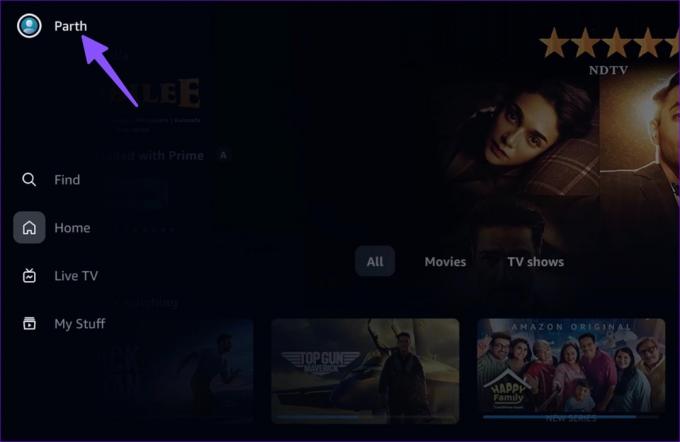
7. Ενεργοποιήστε την ανανέωση εφαρμογών στο παρασκήνιο
Εάν η ανανέωση εφαρμογών στο παρασκήνιο είναι απενεργοποιημένη στο Apple TV σας, εφαρμογές όπως το Prime Video που δεν χρησιμοποιούνται δεν μπορούν να ελέγξουν για ενημερώσεις και νέο περιεχόμενο. Πρέπει να ενεργοποιήσετε την ανανέωση της εφαρμογής στο παρασκήνιο στο Apple TV.
Βήμα 1: Ανοίξτε την εφαρμογή Ρυθμίσεις στο Apple TV σας.

Βήμα 2: Επιλέξτε Γενικά.
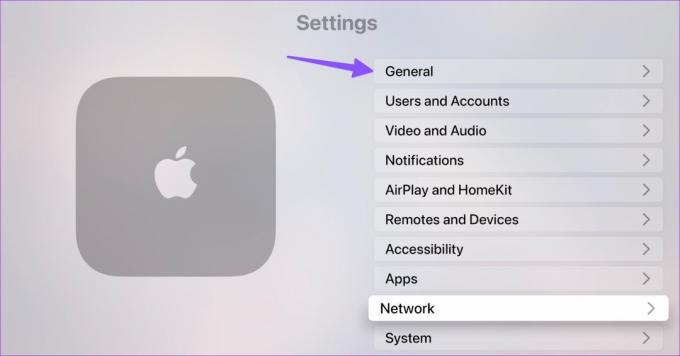
Βήμα 3: Κάντε κύλιση στην Ανανέωση εφαρμογής στο παρασκήνιο.
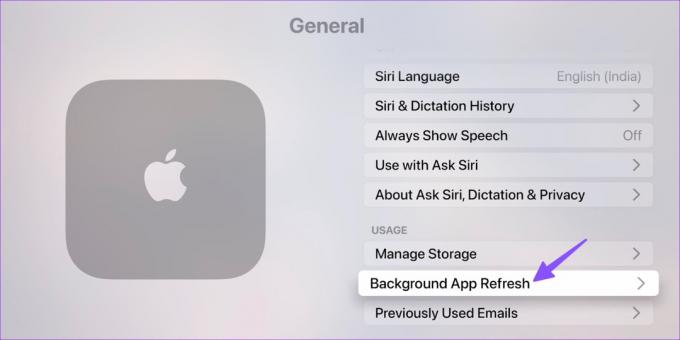
Βήμα 4: Ενεργοποιήστε το από το παρακάτω μενού.

8. Επανεγκαταστήστε το Prime Video στο Apple TV
Εάν κανένα από τα κόλπα δεν λειτουργεί για να διορθώσετε το Amazon Prime που δεν λειτουργεί στο Apple TV, εγκαταστήστε ξανά την εφαρμογή και δοκιμάστε ξανά.
Βήμα 1: Ανοίξτε την εφαρμογή Ρυθμίσεις στο Apple TV και ανοίξτε την ενότητα Γενικά.

Βήμα 2: Κάντε κύλιση στη Διαχείριση αποθηκευτικού χώρου.

Βήμα 3: Επιλέξτε το κουμπί διαγραφής δίπλα στο Prime Video και επιβεβαιώστε το ίδιο.
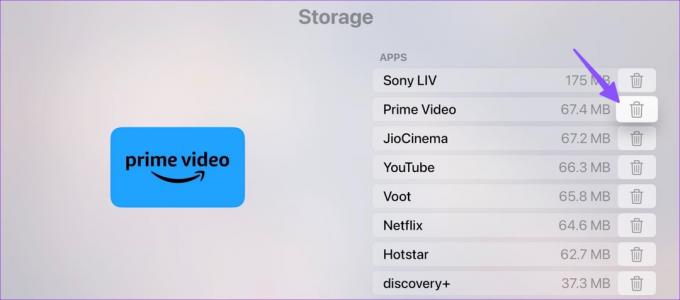
Ανοίξτε το App Store στο Apple TV σας, κατεβάστε το Prime Video και συνδεθείτε με τον λογαριασμό σας στο Amazon.
9. Ενημερώστε το Apple TV
Ένα απαρχαιωμένο λογισμικό tvOS στο Apple TV σας μπορεί να οδηγήσει σε ζητήματα όπως το σφάλμα "Κάτι πήγε στραβά" στο Prime Video. Μπορείτε να ενημερώσετε το Apple TV στην πιο πρόσφατη έκδοση ακολουθώντας τα παρακάτω βήματα.
Βήμα 1: Ανοίξτε την εφαρμογή Ρυθμίσεις στο Apple TV και επιλέξτε Σύστημα.

Βήμα 2: Ανοίξτε το Software Update και εγκαταστήστε την πιο πρόσφατη έκδοση tvOS.

Αποκτήστε πρόσβαση στους τίτλους Prime Video στο Apple TV
Το Prime Video υποστηρίζει ανάλυση έως και 4K. Μπορείτε εύκολα αλλαγή ποιότητας βίντεο στο Prime Video. Ποιο κόλπο λειτούργησε για την επίλυση προβλημάτων Prime Video στο Apple TV; Μοιραστείτε τα ευρήματά σας στα σχόλια παρακάτω.
Τελευταία ενημέρωση στις 12 Απριλίου 2023
Το παραπάνω άρθρο μπορεί να περιέχει συνδέσμους συνεργατών που βοηθούν στην υποστήριξη της Guiding Tech. Ωστόσο, δεν επηρεάζει τη συντακτική μας ακεραιότητα. Το περιεχόμενο παραμένει αμερόληπτο και αυθεντικό.
Γραμμένο από
Παρθ Σαχ
Ο Parth εργάστηκε στο παρελθόν στο EOTO.tech καλύπτοντας ειδήσεις τεχνολογίας. Αυτήν τη στιγμή ασκεί ελεύθερος επαγγελματίας στο Guiding Tech γράφοντας για σύγκριση εφαρμογών, σεμινάρια, συμβουλές και κόλπα λογισμικού και βουτιά σε πλατφόρμες iOS, Android, macOS και Windows.